X
Nuestro equipo de editores e investigadores capacitados han sido autores de este artículo y lo han validado por su precisión y amplitud.
wikiHow's Content Management Team revisa cuidadosamente el trabajo de nuestro personal editorial para asegurar que cada artículo cumpla con nuestros altos estándares de calidad.
Este artículo ha sido visto 7258 veces.
Este wikiHow te enseñará cómo ver la fecha y la hora del último acceso de un contacto en WhatsApp.
Pasos
Método 1
Método 1 de 2:iPhone
Método 1
-
1Abre WhatsApp. Es una aplicación verde que contiene el icono de un teléfono blanco dentro de una burbuja de texto.
-
2Pulsa Chats. Es un icono que se ve como dos burbujas de chat en la parte inferior de la pantalla.
- Si actualmente estás dentro de un chat, primero pulsa la flecha de Atrás en la esquina superior izquierda de la pantalla.
-
3Pulsa una conversación. Selecciona una conversación con un contacto individual.
- Los chats de grupo no muestran la información de "última vez".
-
4Mira la fecha y la hora. Una vez que la conversación cargue, aparecerá "última vez (fecha) a las (hora)" debajo del nombre del contacto en la parte superior de la pantalla. Esta es la fecha y la hora en que el contacto accedió por última vez a WhatsApp en su dispositivo.
- Si la palabra "En línea" aparece debajo del nombre del contacto, este tiene WhatsApp abierto en su dispositivo.
Anuncio
Método 2
Método 2 de 2:Android
Método 2
-
1Abre WhatsApp. Es una aplicación verde que contiene el icono de un teléfono blanco dentro de una burbuja de texto.
-
2Pulsa Chats. Es una pestaña que está en la parte superior de la pantalla.
- Si actualmente estás dentro de un chat, primero pulsa la flecha de Atrás en la esquina superior izquierda de la pantalla.
-
3Selecciona un contacto. Hazlo pulsando su nombre.
-
4Mira la fecha y la hora. Las palabras "última vez (fecha) a las (hora)" aparecerán debajo del nombre del contacto en la parte superior de la pantalla. Esta es la fecha y la hora en que el contacto accedió por última vez a WhatsApp en su dispositivo.
- Si la palabra "En línea" aparece debajo del nombre del contacto, este actualmente tiene abierto WhatsApp en su dispositivo.
Anuncio
Consejos
- Esta información es útil si necesitas determinar si es probable o no que un contacto conteste tus mensajes de texto.
Anuncio
Advertencias
- Si un usuario te ha bloqueado, no podrás ver su información de "última vez visto".
Anuncio
Acerca de este wikiHow
Anuncio




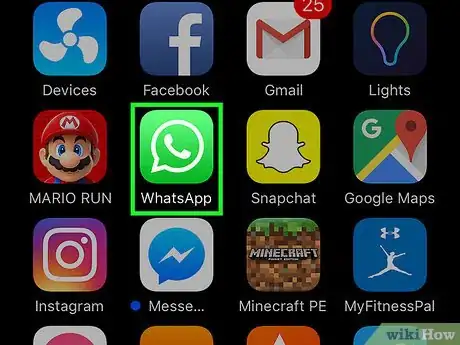
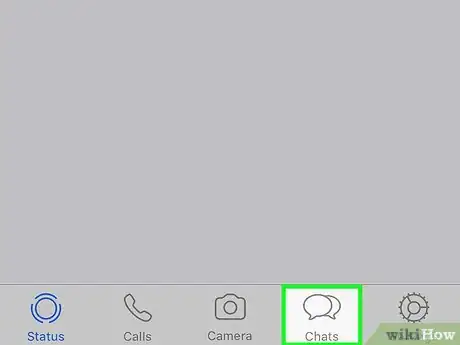
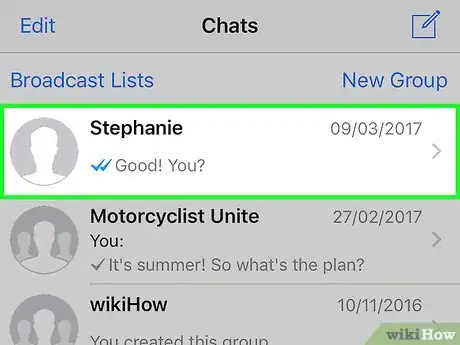
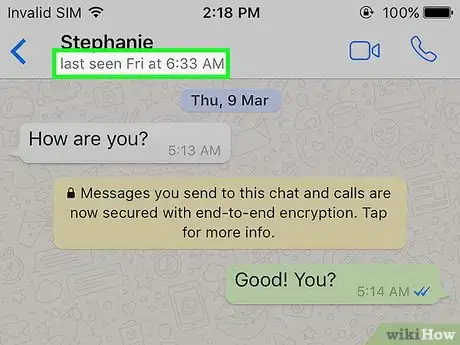
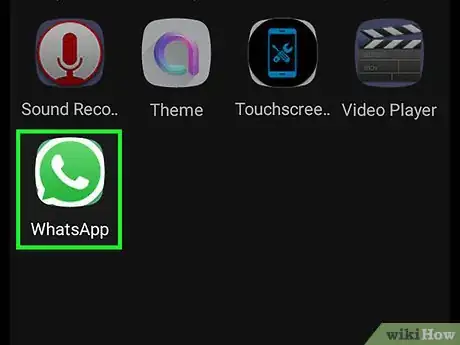
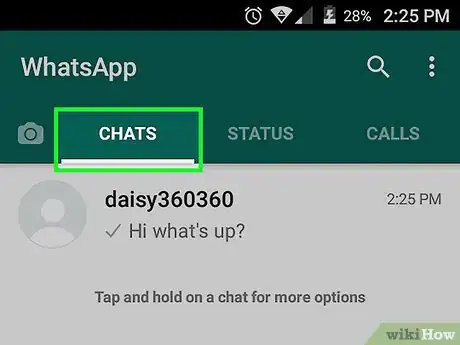
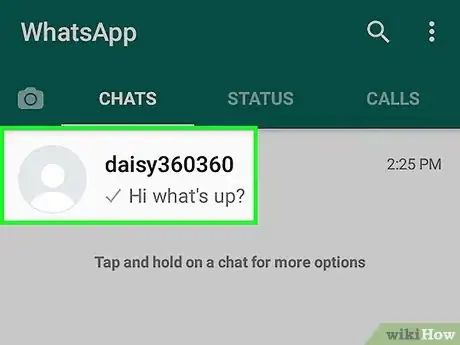
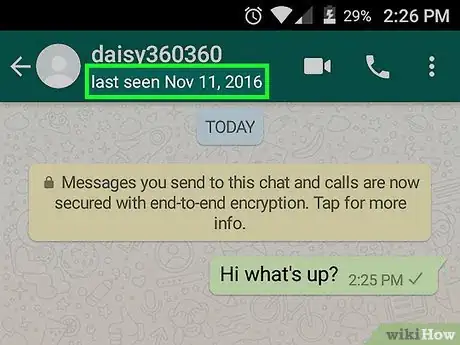



















wikiHow's Content Management Team revisa cuidadosamente el trabajo de nuestro personal editorial para asegurar que cada artículo cumpla con nuestros altos estándares de calidad. Este artículo ha sido visto 7258 veces.